最新下载
热门教程
- 1
- 2
- 3
- 4
- 5
- 6
- 7
- 8
- 9
- 10
Illustrator利用混合工具制作祥云效果制作教程
时间:2022-06-28 19:34:03 编辑:袖梨 来源:一聚教程网
给各位Illustrator软件的使用者们来详细的解析分享一下利用混合工具制作祥云效果的制作教程。
教程分享:
1.先用钢笔画一个如下的形(当然也可以用螺线工具画,不过那样太机械了,用铅笔也可以,不过都要再用直接选取工具调整的):

2.复制一个,然后用其他颜色填充,这个颜色无所谓,现在主要是做造型,颜色可以后面再设置,然后用直接选取工具调整至如下状态:

3.用混合工具混合两根线条得到如下图(很难看的型是吧,不急,后面还要调整):

4.调整两根线条的距离,到如下效果

5.用直接选取工具单独选取一根线条填充不同的颜色,如果要比较细腻可以设置线宽,
如果觉得机子拖的慢,是因为混合步数设置的太大了,可以通过双击混合工具得到如下面板
并进行调整:有些做的差不多的,.可以使用扩展,这样不会有旋转时产生的变形,也不会使得电脑很慢,不足之处是不能修改了,不过可以把混合的图放在一个文件里,扩展的图新建一个文件来解决.
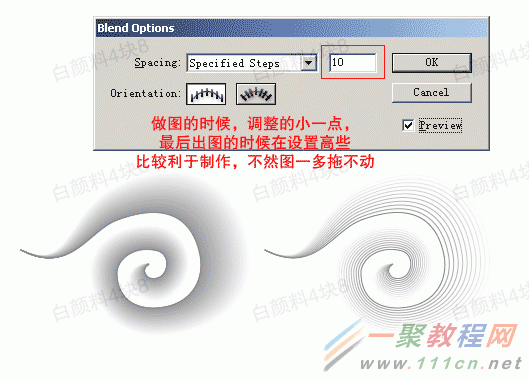
好了,以上的信息就是小编给各位Illustrator的这一款软件的使用者们带来的详细的利用混合工具制作祥云效果的制作教程解析分享的全部内容了,各位看到这里的软件使用者们,小编相信大家现在那是非常的清楚了祥云的制作教程了吧,那么大家就快去按照小编的教程自己去制作下祥云吧。
相关文章
- 《弓箭传说2》新手玩法介绍 01-16
- 《地下城与勇士:起源》断桥烟雨多买多送活动内容一览 01-16
- 《差不多高手》醉拳龙技能特点分享 01-16
- 《鬼谷八荒》毕方尾羽解除限制道具推荐 01-16
- 《地下城与勇士:起源》阿拉德首次迎新春活动内容一览 01-16
- 《差不多高手》情圣技能特点分享 01-16














